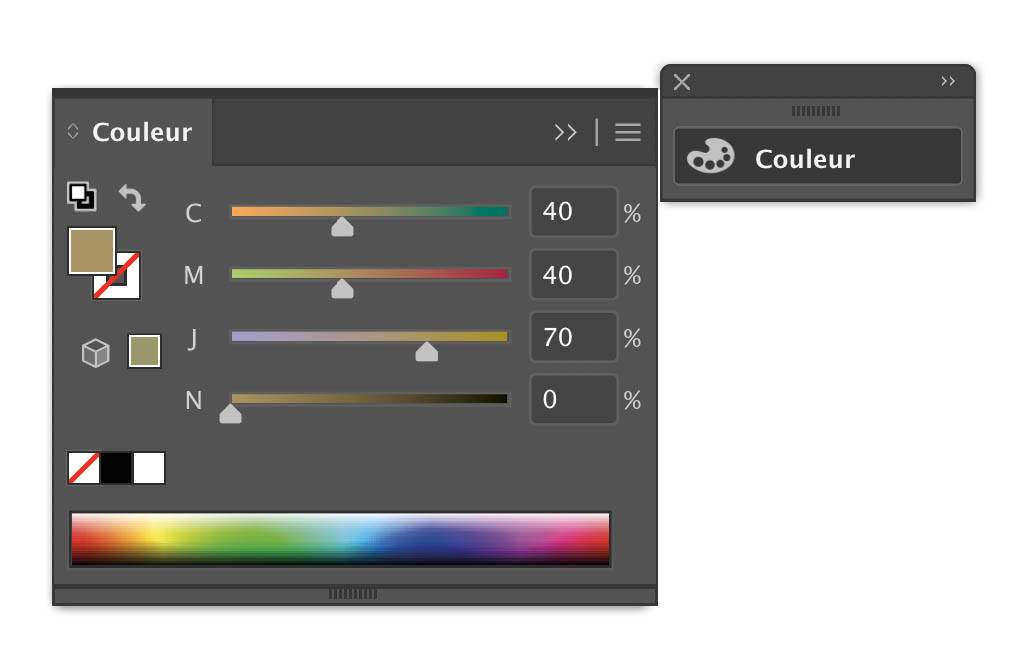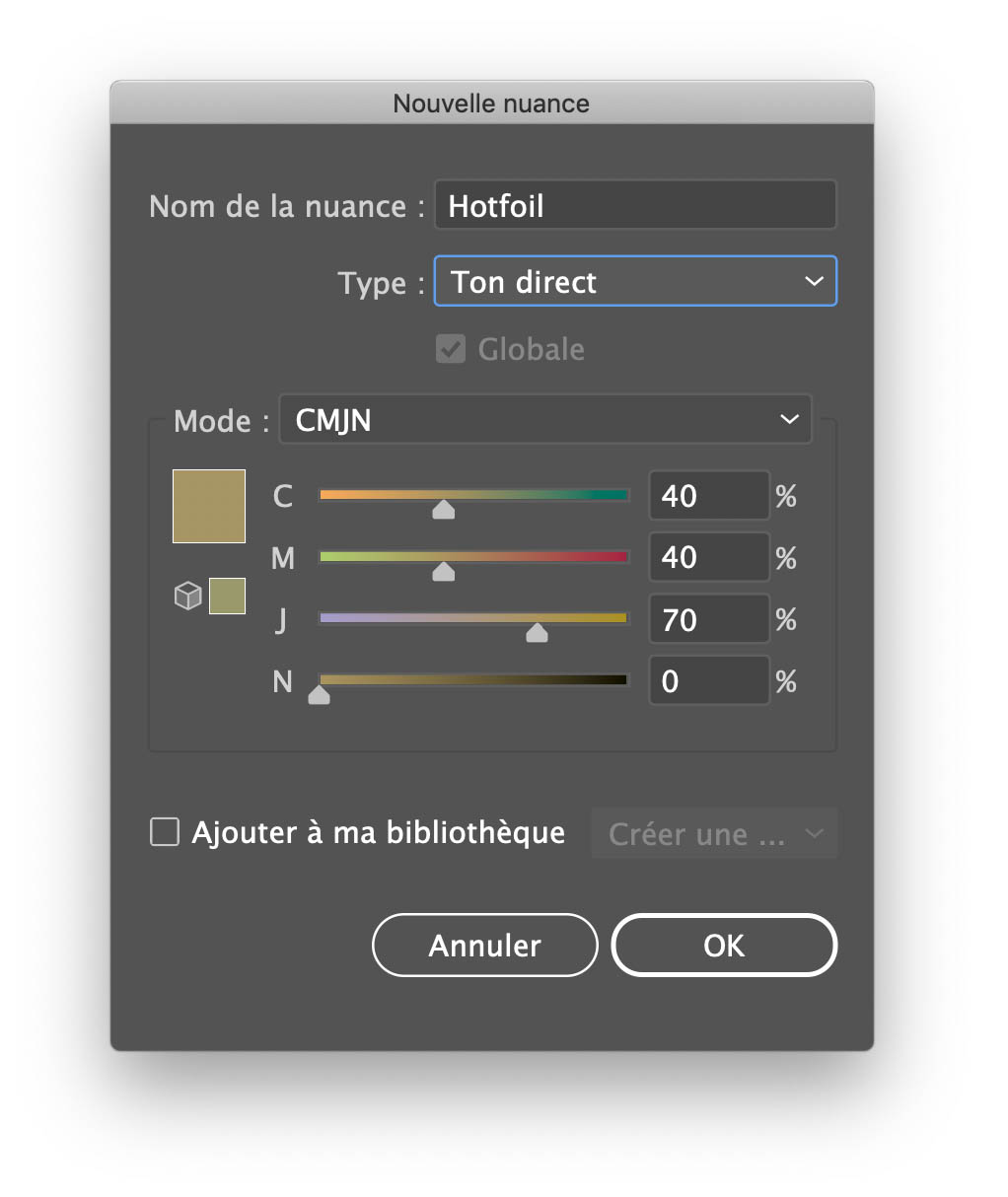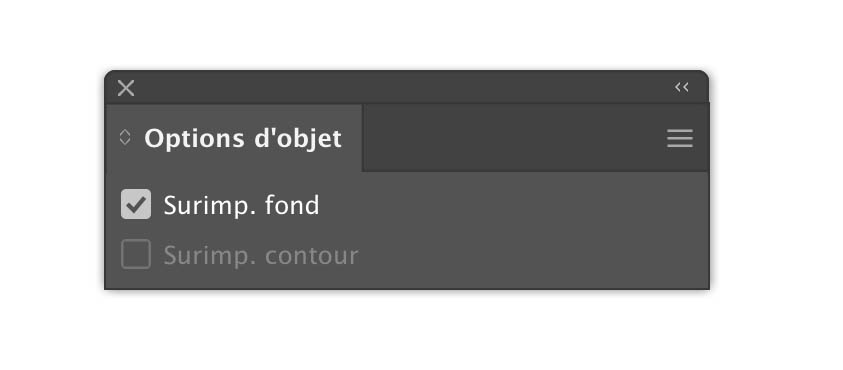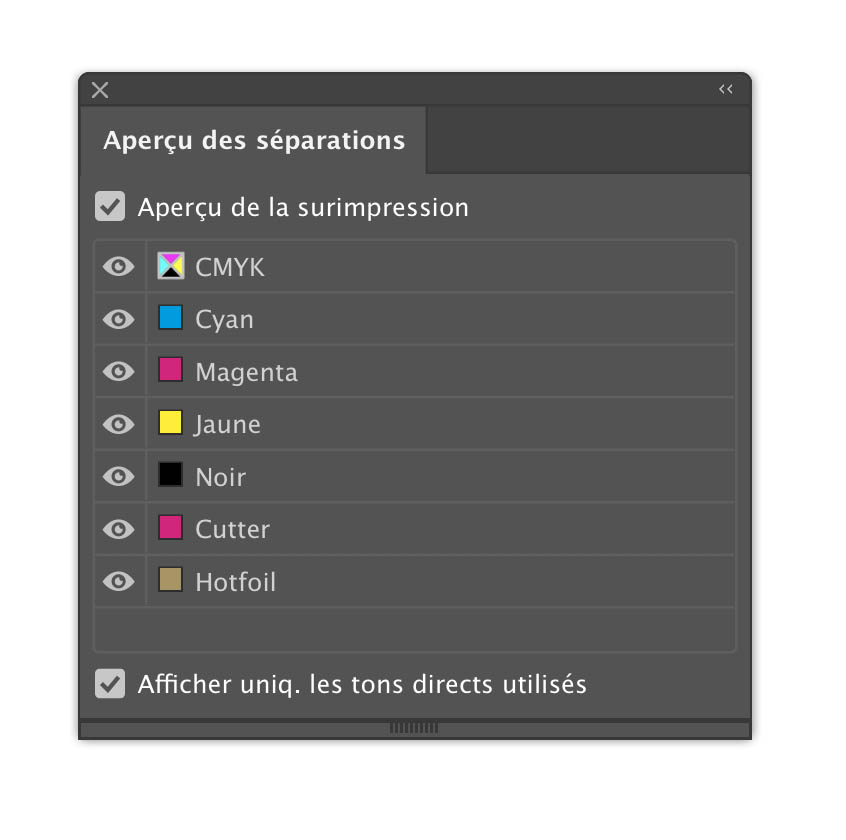Créer la dorure à chaud sur Adobe Illustrator CC
- Créer un ton direct
- Définir le ton direct en surimpression
- Vérifier les couleurs à l’aide de l’aperçu des séparations
1. Créer un ton direct
Veuillez tout d’abord créer une nouvelle nuance de couleur.
Pour cela, dans le menu fenêtre, sélectionnez la commande ![]() Couleur pour ouvrir le nuancier. Entrez les valeurs C40 M40 Y70 K0 dans la
Couleur pour ouvrir le nuancier. Entrez les valeurs C40 M40 Y70 K0 dans la ![]() Liste de couleurs CMJN [Fig. : 1.1]. Sélectionnez ensuite, dans la
Liste de couleurs CMJN [Fig. : 1.1]. Sélectionnez ensuite, dans la ![]() Liste des fonctions, l’option Créer une nuance… et nommez cette nuance Hotfoil.
Liste des fonctions, l’option Créer une nuance… et nommez cette nuance Hotfoil.
Changez le type de couleur en Ton Direct. [fig. : 1.2] En cliquant sur OK, la nuance de couleur que vous venez de créer s’affichera dans le nuancier. Vous la trouverez en ouvrant le menu Fenêtre puis ![]() Aperçu des séparations.
Aperçu des séparations.
Ne vous inquiétez pas, cette couleur aplat ne sera pas visible après l’impression, mais sera surcomprimée par la finition de dorure. Définissez tous les éléments vectorisés que vous souhaitez en dorure à chaud avec la nouvelle nuance de couleur “Hotfoil”. Pour cela, veuillez utiliser ![]() l’Outil sélection directe dans votre barre d’outils pour sélectionner les éléments individuels et colorez-les avec votre nouvelle couleur « Hotfoil » que vous trouverez dans le nuancier.
l’Outil sélection directe dans votre barre d’outils pour sélectionner les éléments individuels et colorez-les avec votre nouvelle couleur « Hotfoil » que vous trouverez dans le nuancier.
2. Définir le ton direct en surimpression
Les éléments que vous avez définis en ton direct “Hotfoil » doivent maintenant être définis en surimpression. Sélectionnez ces éléments à l’aide de ![]() l’outil de sélection directe (dans la barre d’outils) et ouvrez
l’outil de sélection directe (dans la barre d’outils) et ouvrez ![]() l’Options d’objet sous le menu Fenêtre puis cochez la case Surimp. fond [Fig. : 2.1].
l’Options d’objet sous le menu Fenêtre puis cochez la case Surimp. fond [Fig. : 2.1].
Pour une ligne de contour, sélectionnez l’option Surimp. contour. L’option de « surimpression » a pour effet que les zones en dessous des éléments à surimprimer soient en continues et non omis.
3. Vérifier les couleurs à l'aide de l'aperçu des séparations
Pour vérifier si les réglages ont été correctement effectués, ouvrez le menu fenêtre et ouvrez ![]() l’aperçu des séparations.
l’aperçu des séparations.
Pour vérifier les séparations, cochez maintenant la case Aperçu de la surimpression. Vous pouvez utiliser l’icône en forme ![]() d’oeil pour masquer ou afficher une ou plusieurs séparations.
d’oeil pour masquer ou afficher une ou plusieurs séparations.
Tutoriel au format PDF